Как создать папки в инстаграмме: Как делать альбомы из фото и видео в Instagram
Как делать альбомы из фото и видео в Instagram
Уверены, что многие пользователи фотосервиса Instagram не подозревают о существовании инструмента, позволяющего сохранять понравившиеся публикации и организовать их в коллекции (альбомы), которые может просматривать только владелец учетной записи. О том, как это сделать, пойдет речь в инструкции ниже.
Яблык в Telegram и YouTube. Подписывайтесь! |
♥ ПО ТЕМЕ: У кого больше всех подписчиков в Инстаграм – 40 самых популярных аккаунтов.
Как сохранять фото или видео в альбомы в Инстаграм
Для того чтобы сохранить пост (видео или фото) в альбом (подборку) Instagram, нажмите на значок закладки под публикацией. При этом автор публикации не будет знать, что вы сохранили ее.
Фактически публикация не сохраняется на вашем устройстве, вы просто создаете для нее закладку. Если автор сообщения решит удалить его из Instagram, соответственно, публикация исчезнет и из сохраненных вами закладок. Все сохраненные публикации отображаются в закрытой секции вашего профиля.
Все сохраненные публикации отображаются в закрытой секции вашего профиля.
♥ ПО ТЕМЕ: Невидимка в сторис Инстаграм, или как анонимно просматривать чужие истории в Instagram.
Как создать новый альбом с фото или видео в Instagram
Вы можете создать новую галерею при сохранении публикации, добавить пост в существующий альбом или сформировать коллекцию из сохраненных публикаций.
1. Нажмите на значок профиля, а затем тапните на иконку с тремя линиями в правом верхнем углу экрана;
2. Выберите раздел Сохраненное;
3. Нажмите кнопку «+» в верхнем правом углу для того, чтобы создать новую подборку;
4. Введите название альбома и нажмите «Далее»;
5. Выберите публикации, соответствующие созданному альбому из добавленных ранее в общий альбом Сохраненное;
6. Нажмите «Готово».
♥ ПО ТЕМЕ: Как защитить аккаунт Instagram от взлома (это бесплатно).

Как создать альбом при сохранении публикации в Instagram
1. Выберите публикацию, которую хотите включить в новую подборку;
2. Нажмите и удерживайте значок закладки под публикацией;
3. Выберите существующую коллекцию или создайте новую при помощи нажатия на «+».
♥ ПО ТЕМЕ: Как сделать репост в Instagram: 3 способа.
Как управлять альбомами в Инстаграм и добавлять в них новые фото и видео
1. Нажмите на значок профиля, а затем тапните на иконку с тремя линиями в правом верхнем углу экрана;
2. Выберите раздел Сохраненное;
3. Нажмите на подборку, в которую хотите добавить публикацию;
4. Нажмите на кнопку меню (три точки) в верхнем правом углу, а затем выберите «Добавить в подборку»;
5. Выберите публикации, соответствующие созданному альбому из добавленных ранее в общий альбом Сохраненное;
6. Нажмите «Готово».
Нажмите «Готово».
ПО ТЕМЕ: Как правильно отписаться от человека в Instagram, чтобы он не узнал (чтобы не обидеть).
Как удалять фото или видео из альбомов в Instagram
1. Откройте публикацию, которую нужно удалить;
2. Нажмите на значок закладки в нижем правом углу;
3. Нажмите «Удалить из подборки» для того, чтобы удалить публикацию из подборки.
♥ ПО ТЕМЕ: Как наложить музыку на Истории в Instagram на iPhone.
Как изменить обложку, переименовать или удалить альбом в Инстаграм
1. Нажмите на значок профиля, а затем тапните на иконку с тремя линиями в правом верхнем углу экрана;
2. Выберите раздел Сохраненное;
3. Выберите альбом, который вы желаете удалить;
4. Нажмите на кнопку меню (три точки) и выберите «Редактировать подборку».
Далее вы можете либо переименовать альбом (введите новое имя и нажмите «
Смотрите также:
- Маски на фото и видео в Instagram: как включить и пользоваться.
- Оживи фото на Айфоне: приложение Pixaloop анимирует любое фото.
- Синяя галочка в Инстаграм: как получить статус проверенного аккаунта в Instagram.
Насколько публикация полезна?
Нажмите на звезду, чтобы оценить!
Средняя оценка 5 / 5. Количество оценок: 12
Оценок пока нет. Поставьте оценку первым.
7 полезных функций в Инстаграме
декабря 6, 2018
Мы cобрали семь полезных функций Инстаграма, которые могут пригодиться вам в продвижении и развитии своего аккаунта.
1. Быстрые ответы
Вы можете заранее сохранить сообщение, которое будете отправлять клиентам в ответ. Это удобно, когда вы часто получаете одинаковые вопросы. Чтобы создать быстрый ответ, нажмите на отправленное сообщение в директе или нажмите на значок «чата» и выберите «Сохранить».
Нажмите на значок «чата» с тремя точками и Инстаграм предложит вам создать быстрый ответ
2. Репост в сторис
Чтобы поделиться в сторис своей или чужой публикацией, нажмите на знак «самолетика» под постом. С помощью этого «самолетика» также можно отправить посты конкретному человеку.
Нажмите на знак «самолетика», чтобы поделиться постом в своих сторис или отправить этот пост своему другу
При публикации поста в сторис можно выбрать два варианта оформления: с рамкой и без
3. Черновики в Инстаграме
Вы можете сохранить пост как черновик, чтобы опубликовать его позже. Для этого добавьте фото/видео и текст, а затем нажмите «Назад». Инстаграм предложит вам сохранить черновик, который вы сможете опубликовать в нужное вам время.
При переходе на стрелку «Назад» Инстаграм предложит сохранить пост в Черновиках
4. Функция «Скрыть публикации»
Если вы не хотите видеть чьи-то посты или сторис, вы можете их скрыть.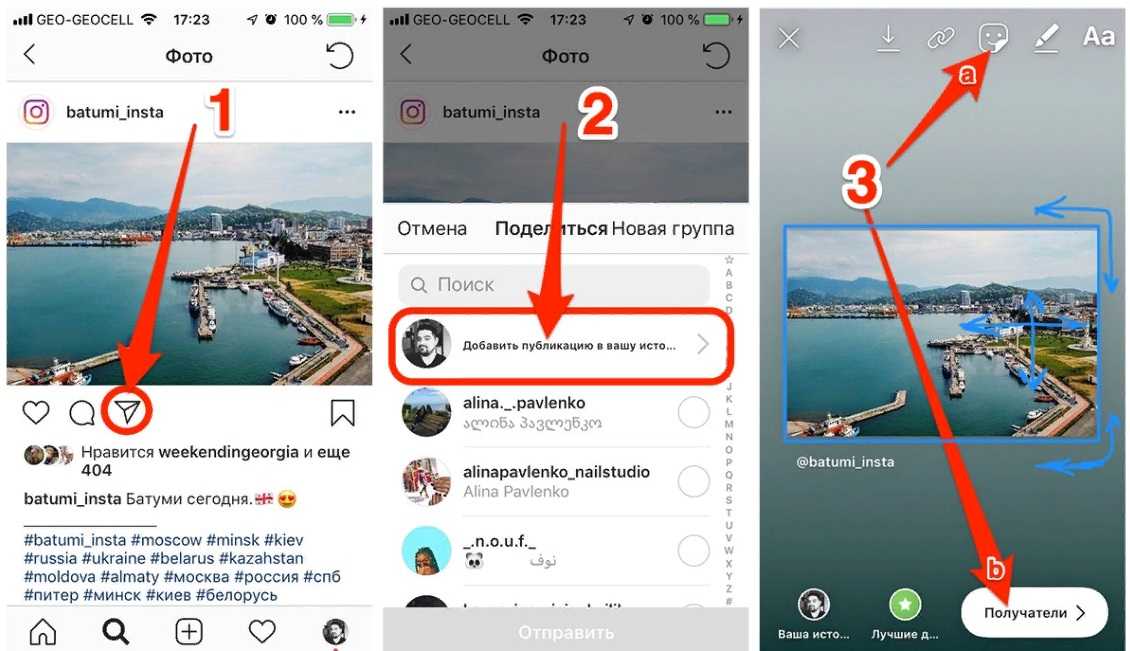 Как скрыть сторис: в верхней части ленты коснитесь и удерживайте фото профиля человека, чьи истории вы хотите скрыть.
Как скрыть сторис: в верхней части ленты коснитесь и удерживайте фото профиля человека, чьи истории вы хотите скрыть.
Нажмите и удерживайте фото профиля, чьи истории вы хотите скрыть
Чтобы скрыть посты, нажмите на три кружочка над постом или в профиле, который хотите скрыть, и выберите «Скрыть публикации». Вы не будете видеть посты в ленте, то останетесь подписанными на этот аккаунт.
Посты можно скрыть прямо из ленты Инстаграма, для этого нажмите на три кружочка и выберите «Скрыть публикации»
5. Папки в Сохраненном
Сохраненные посты можно распределять по папкам, чтобы потом было легче найти нужные публикации. Удерживайте флажок и Инстаграм предложит добавить пост в одну из существующих папок или создать новую.
Сохраняйте посты в отдельные папки, чтобы потом быстрее находить нужные публикации
6. «Покупки» в Сохраненном
Теперь можно сохранять не только посты, но и товары, которые вы видите в Инстаграме. Они будут сохранены в отдельную папку «Покупки».
Они будут сохранены в отдельную папку «Покупки».
Все сохраненные товары Инстаграм сразу складывает в отдельную папку «Покупки»
7. Скачивание своих постов
В настройках своего профиля в разделе «Скачивание данных» вы можете скачать всё, что вы опубликовали в Инстаграме — посты, сторис, комментарии. Инстаграм вышлет вам на почту ссылку на скачивание архива со всем вашим контентом.
Инстаграм дает возможность скачать весь контент, который вы опубликовали в своем аккаунте
Расскажите, какими функциями вы уже пользуетесь? Какие функции у вас самые любимые? Давайте пополним этот список.
Еще кое-что интересное
Полезные и вдохновляющие статьи 2 раза в месяц.
Без спама и только по делу
Как создавать папки в Instagram
Я был очень рад получить столько положительных отзывов о вчерашней публикации. В случае, если вы пропустили это, я поболтал о том, как помочь вам определить свой стиль дизайна.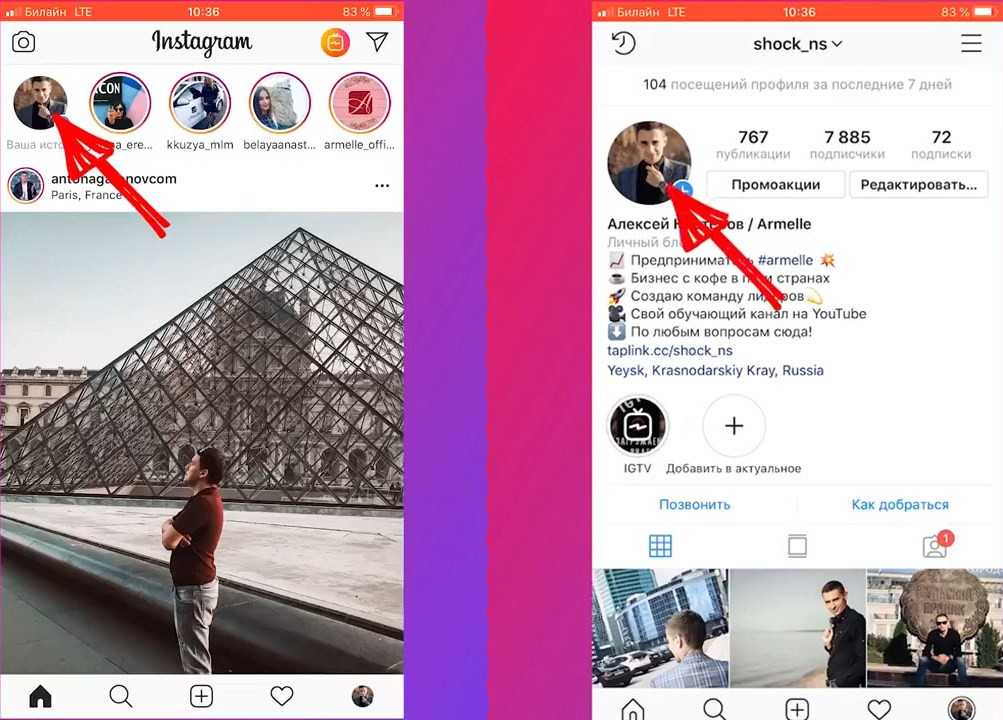 Один из советов заключался в том, чтобы быть уверенным и сохранять вдохновение, которое вы найдете в Instagram. Это действительно одна из причин, почему я так люблю IG. Меня всегда поражает красота и идеи, и я люблю сохранять их в своих папках. Некоторые из вас упомянули, что не знали, что могут это сделать, и попросили учебник. Итак, приступим.
Один из советов заключался в том, чтобы быть уверенным и сохранять вдохновение, которое вы найдете в Instagram. Это действительно одна из причин, почему я так люблю IG. Меня всегда поражает красота и идеи, и я люблю сохранять их в своих папках. Некоторые из вас упомянули, что не знали, что могут это сделать, и попросили учебник. Итак, приступим.
Надеюсь, вы найдете это очень полезным. Это отличный способ каталогизировать идеи и вдохновляющие фотографии по мере прокрутки. Вы можете создавать любые категории, которые только можете придумать. Рецепты, тренировки, стиль, идеи для кухни и т. д. Инстаграм официально называет эти коллекции. Я называю их папками.
Увидев понравившуюся фотографию, сначала дважды коснитесь ее. Это дает человеку, размещающему его, кредит, которого они заслуживают. Я большой на это. Тогда все дело в маленьком флажке в правом нижнем углу! Вот и весь секрет. Если вы коснетесь его один раз, он сохранится автоматически. Но ключ в том, чтобы удерживать его пальцем.
Но ключ в том, чтобы удерживать его пальцем.
Когда вы удерживаете флаг, это всплывает. Конечно, мой выглядит немного иначе, потому что вы можете видеть мои папки внизу. Если вы только начинаете, вам будет предложено создать новую папку. Вам просто нужно нажать символ +, и вам будет предложено создать новую коллекцию. Просто введите имя этой новой папки. Так что теперь в любое время, когда я вижу вдохновение на свежем воздухе, я могу, удерживая символ флага, добавить его в свою папку «на открытом воздухе».
(это было обновлено из-за изменений IG)
Хитрость заключается в том, чтобы снова найти свои папки! Должен признаться, это заняло у меня минуту. Вернитесь на главный экран, где вы можете увидеть свои собственные фотографии. Выберите три линии в правом верхнем углу. Как только вы нажмете, все ваши коллекции будут доступны. Это будет выглядеть примерно так, как показано ниже.
Теперь нажмите на маленький флажок и опцию «сохранено», и вы увидите все свои фотографии.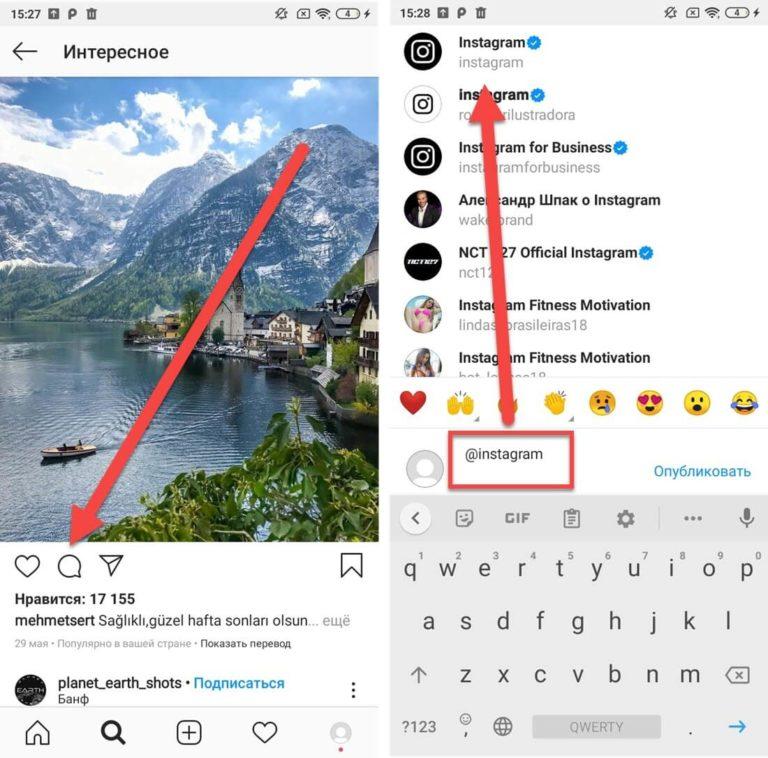
Что делать, если я случайно сохранил фотографию?! Легко исправить. Когда вы нажмете на значок флажка («сохранено»), вы увидите экран, показанный ниже. Вы можете выбрать «все фотографии» или отдельные папки. Что бы вы ни выбрали, вы выберете фотографию, которую хотите удалить.
Если выбрать «все» и отменить сохранение фотографии, она будет удалена из всех коллекций.
Выбрав фотографию из всей коллекции или из коллекции, просто снимите значок флажка. Он снова станет белым. Это означает, что фотография не была сохранена.
Есть еще несколько вещей, которые вы можете сделать. Когда вы открываете папку или коллекцию, найдите маленькие три точки в правом верхнем углу.
Вы можете редактировать коллекцию (менять обложку) или даже очень легко добавлять фотографии в одну из ваших папок. Не бойтесь играть с ним.
Устройтесь поудобнее и наслаждайтесь упорядоченными папками! Это лучшее.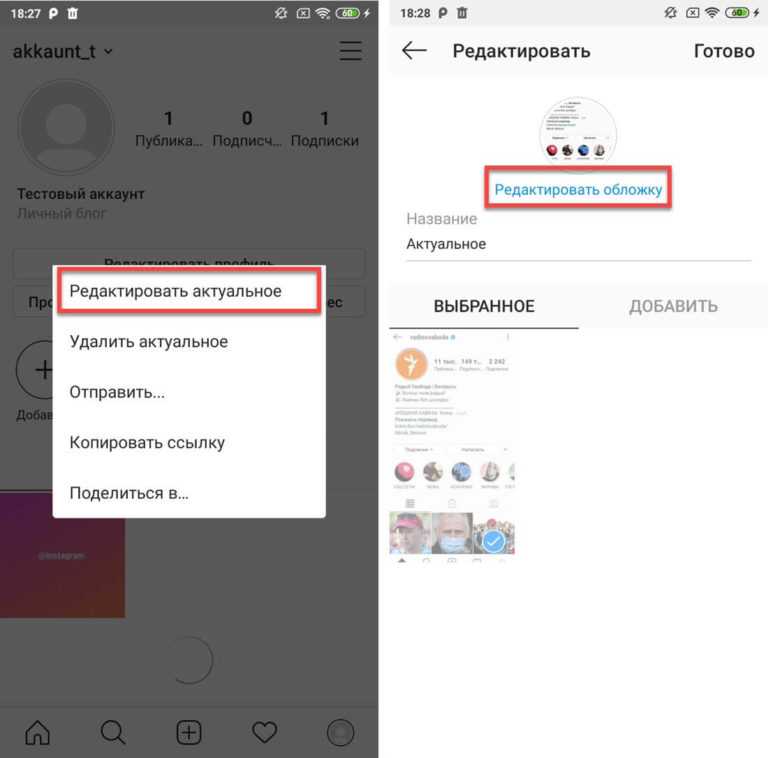
Надеюсь, это помогло! Дайте мне знать. Приятного вам дня, милые друзья. Всегда благодарны за то, что зашли посмотреть, что нового.
Дополнительные полезные советы:
- 20 способов определить свой стиль дизайна
- Как зажигать Instastories
- Десять способов начать экономить деньги прямо сейчас
5 способов использования функции сохранения в Instagram — Шана Булл, Digital Marketing
Одним из моих любимых инструментов Instagram в приложении является функция сохранения Instagram (иногда называемая Instagram Collections). Пользователи социальных сетей могут щелкнуть значок маленького баннера под любым контентом и сохранить это изображение или видео, чтобы просмотреть его позже.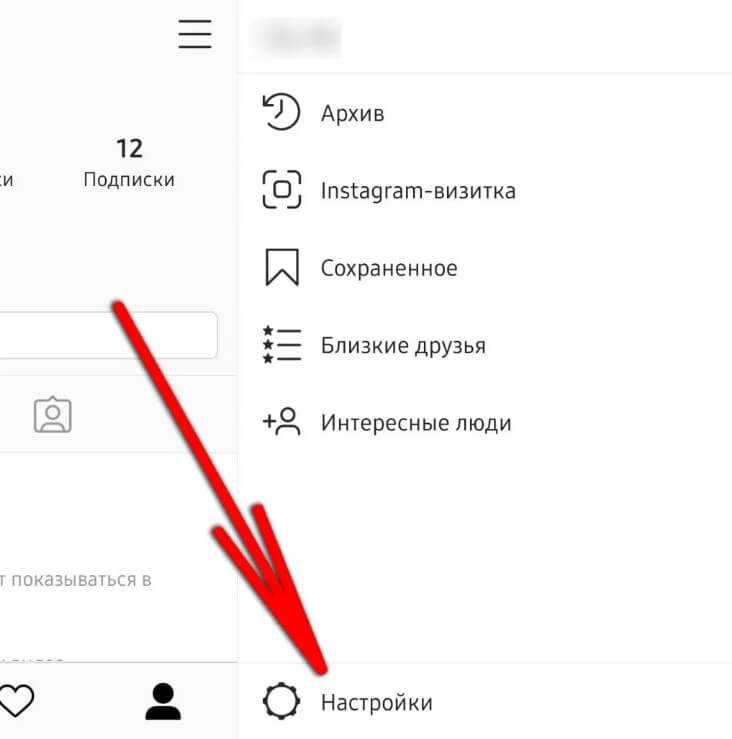 Это очень полезно как для маркетологов, так и для обычных пользователей Instagram, потому что вы всегда можете сохранять изображения из своего собственного канала, а также изображения из других источников, к которым вы хотите вернуться.
Это очень полезно как для маркетологов, так и для обычных пользователей Instagram, потому что вы всегда можете сохранять изображения из своего собственного канала, а также изображения из других источников, к которым вы хотите вернуться.
Вы можете сохранять изображения из своего профиля, от всех, на кого вы подписаны, ИЛИ даже от людей, на которых вы не подписаны. Просто нажмите на маленькое изображение баннера под фото/видео в правой части телефона. Удерживайте изображение баннера, чтобы открыть всплывающее окно. Затем вы можете либо сохранить его в папку, которую вы уже создали, либо щелкнуть крестик, где вы можете создать новую папку.
Вернитесь к своим сохраненным фотографиям в верхней части профиля Instagram в любое время, когда захотите их просмотреть (там вы также можете редактировать папки).
Почему использование папок для сохранения Instagram важно лично для меня Для личного использования мне нравится сохранять фотографии, чтобы вернуться к ним позже для вдохновения.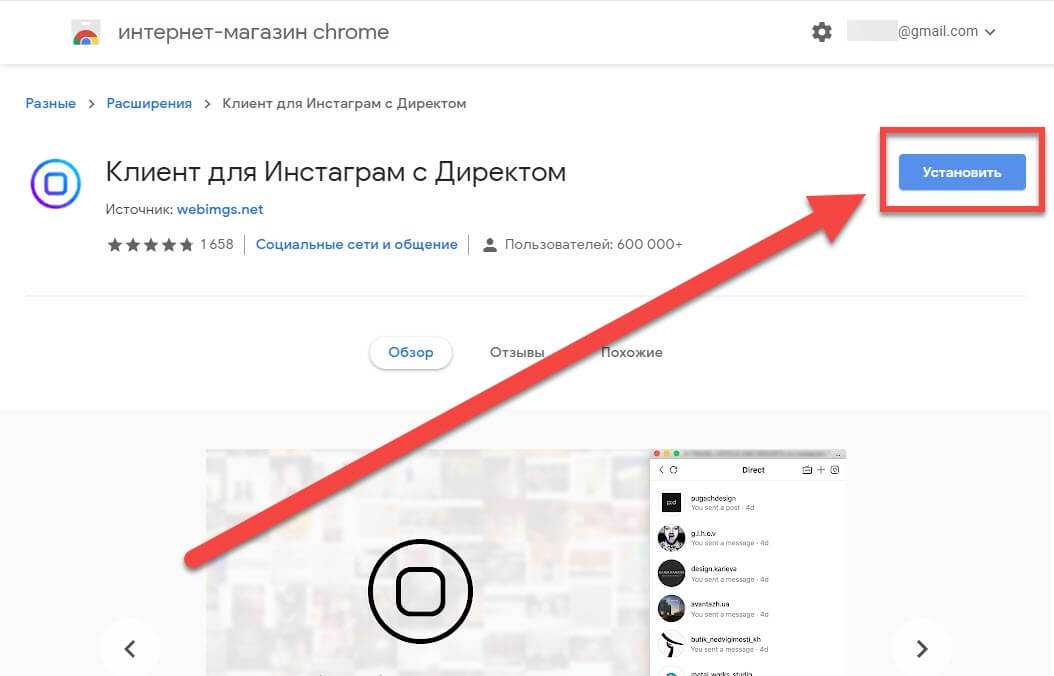 Может быть, это рецепт, который я хочу попробовать, или цвет волос, которым я хочу поделиться со своим парикмахером во время следующего визита. Instagram также стал для меня источником вдохновения для тренировок, и я сохраняю видео с тренировок в папке WORKOUTS, что позволяет легко получить доступ к этому контенту позже, когда я захочу провести быструю HIIT-сессию в своем гараже.
Может быть, это рецепт, который я хочу попробовать, или цвет волос, которым я хочу поделиться со своим парикмахером во время следующего визита. Instagram также стал для меня источником вдохновения для тренировок, и я сохраняю видео с тренировок в папке WORKOUTS, что позволяет легко получить доступ к этому контенту позже, когда я захочу провести быструю HIIT-сессию в своем гараже.
Это идеально, потому что я не обязательно хочу следить за этими учетными записями, потому что это не то, с чем мне нравится ежедневно взаимодействовать, но я могу сохранять определенные фрагменты контента из их ленты Instagram, которые важны для меня.
У меня также есть папка сохранения, посвященная еде, которую я хочу попробовать, когда в следующий раз навещу своих родственников в Лонг-Бич (мы ездим туда не менее 4 раз в год). Я имею в виду…. тако с мороженым!?!? Кто не хочет помнить об этом.
Моя личная ЛЮБИМАЯ папка называется «Семья». Здесь я сохраняю фотографии, к которым хочу легко вернуться. .. Вот, например, эта. Первая фотография Райсона. <3
.. Вот, например, эта. Первая фотография Райсона. <3
Вместо того, чтобы прокручивать фотографии из Instagram за 3 с лишним года, чтобы найти его, я могу просто зайти в свои сохраненные папки и найти его гораздо быстрее.
Использование Instagram Save for MarketingЧто касается некоторых брендов, с которыми я работаю, например различных виноделен, мне нравится поощрять их использовать эту функцию для управления пользовательским контентом (или UGC). Это контент от ваших клиентов, которым вы, как бренд, можете поделиться. Пользовательский контент включает в себя такой контент, как изображения ваших продуктов, видео из вашего розничного магазина или забавные цитаты, которые работают с вашим брендом.
Найдите эти изображения, просматривая, кто отметил вас, ваше местоположение или, возможно, фирменный хэштег — и сохраните эти фотографии для последующего использования.
ПРИМЕЧАНИЕ.

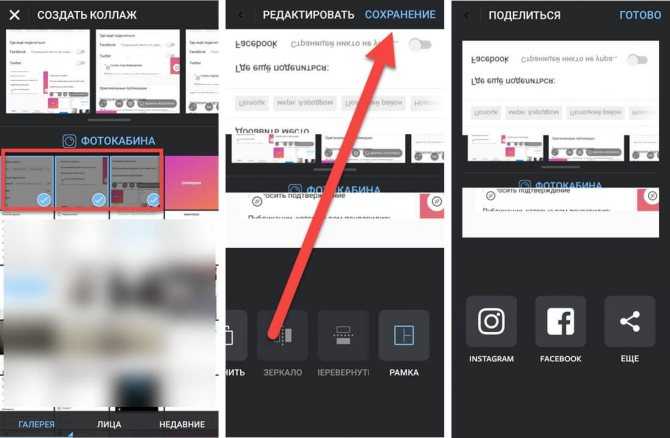
Об авторе